在现代快节奏的生活中,手机闹钟成为了我们每天起床的必备工具,如何设置手机的每天和每周固定时间的闹钟成为了许多人关注的焦点。通过简单的操作,我们可以轻松地在手机上设置每天的闹钟,确保自己按时起床;同时,也可以设置每周固定时间的闹钟,帮助我们合理安排时间,提高工作和生活效率。手机闹钟的设置不仅方便快捷,还可以帮助我们养成良好的生活习惯,让我们更加有条不紊地度过每一天。
手机如何设置每周固定时间闹钟
步骤如下:
1.首先打开iPhone手机里的自带 时钟,点开闹钟页面之后,点击页面右上角的 加号+ 添加,如下图
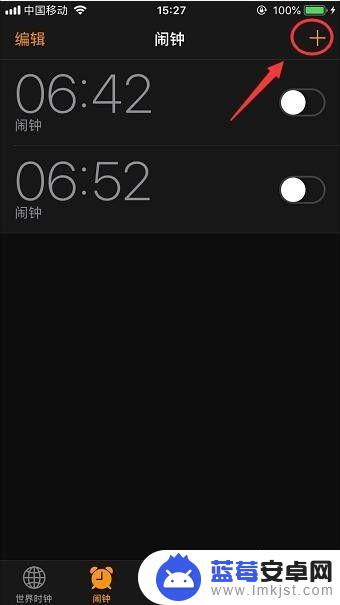
2.然后进入到添加闹钟页面,调一个适合的时间。它的下方有个 重复,如下图
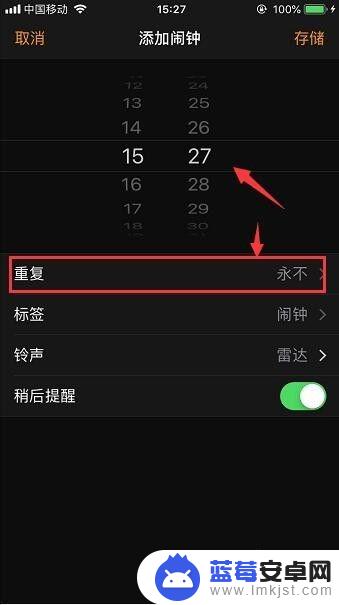 2本页面非法爬取自百度经验
2本页面非法爬取自百度经验3.点击打开重复页面,从周一到周日,选择需要闹钟提醒的打勾,如下图
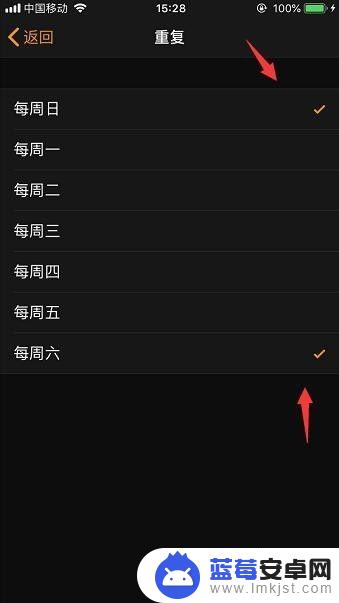
4.设置好之后返回到添加闹钟页面,就可以看到重复时间已经改成了你设置的时间段。然后还可以设置特别铃声,如下图
5.打开铃声选择好之后返回到添加闹钟页面,确认时间无误之后,点击右上角的 存储,如下图
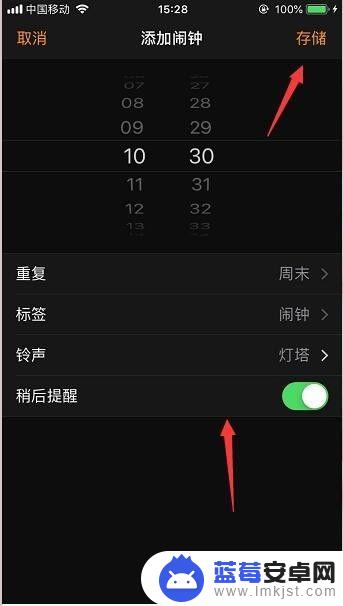
6.存储完成之后回到闹钟页面,就可以看到刚刚设置的闹钟已经开启。而且还有备注是每个周末(也就是你设置的时间啦)都会自定开启提醒,如下图

以上就是手机闹钟怎么设置每天闹钟的全部内容,有需要的用户就可以根据小编的步骤进行操作了,希望能够对大家有所帮助。












